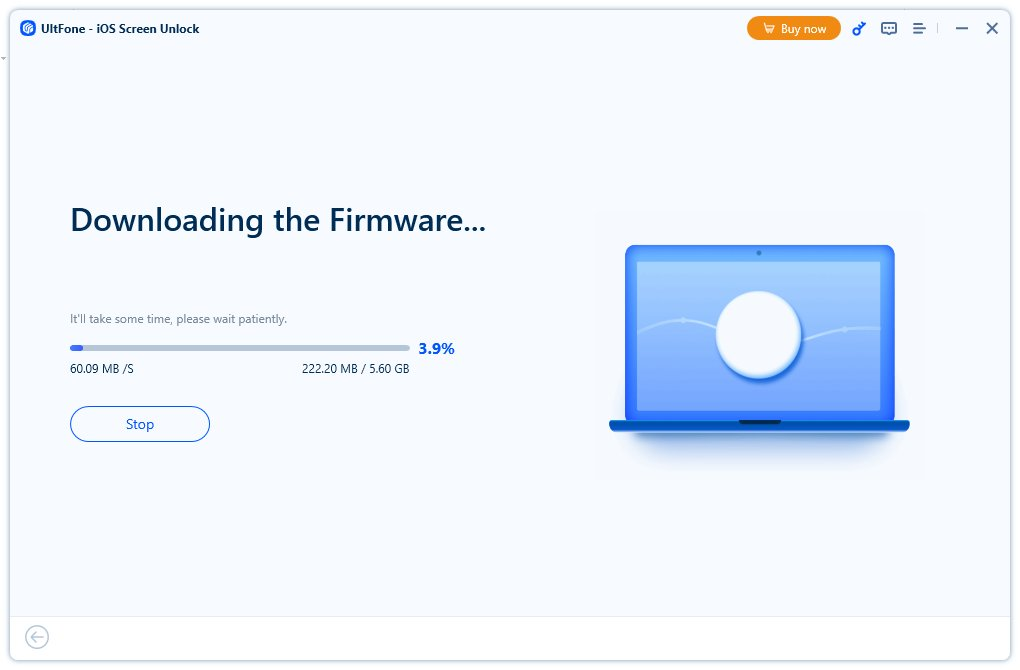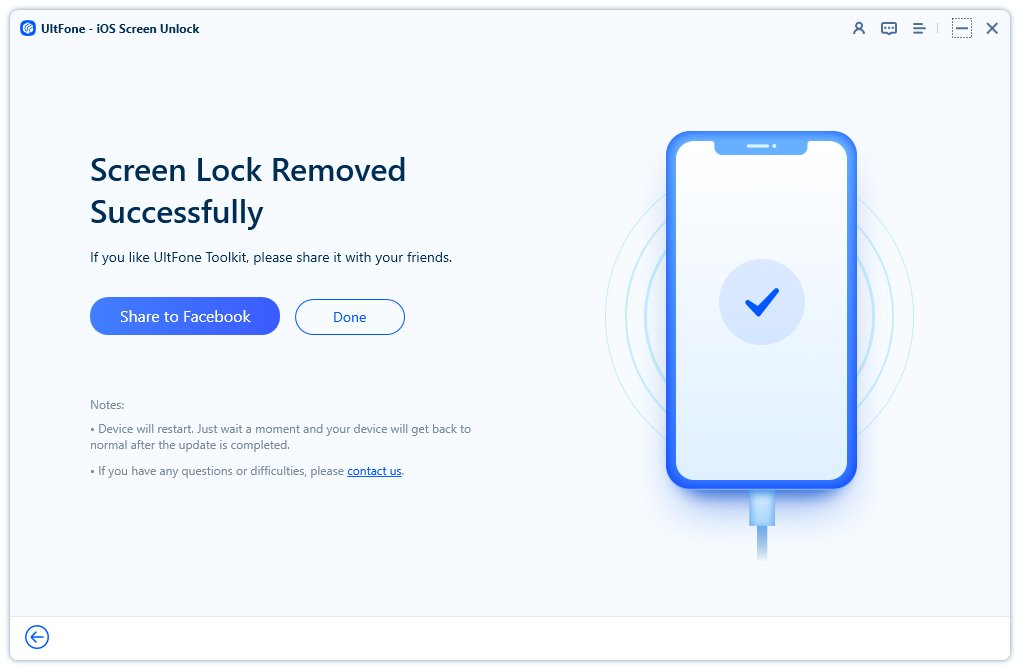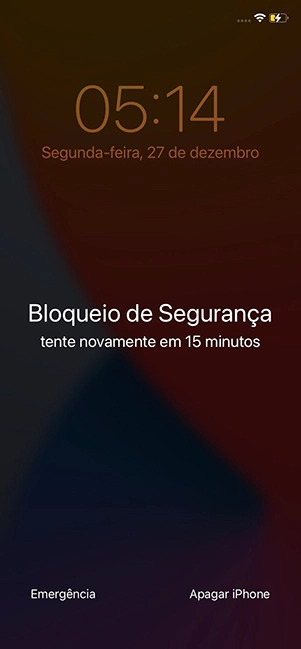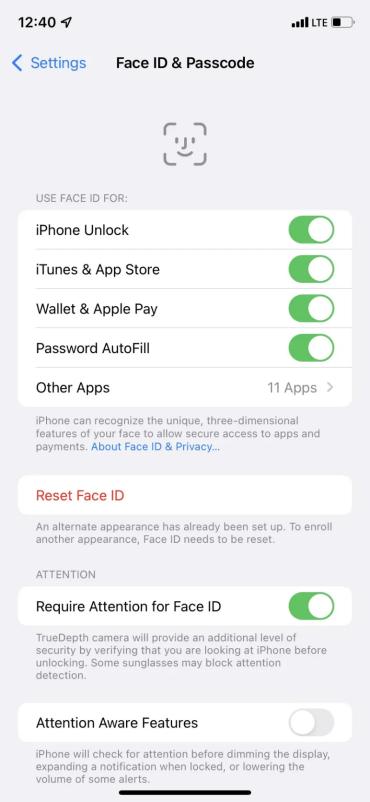iPhone Indisponível Como Resolver? [2025 Mais Recente e compatível com iOS 18 e iPhone16]
 Tadeu Micael
Tadeu Micael- Atualizado em 2024-09-18 iphone 15
Uma mensagem aparece na tela do iPhone: “O iPhone não está disponível, tente novamente em 1 hora.” Isso me deixou ansioso porque eu precisava usar meu telefone com urgência.
Fiquei me perguntando: meu telefone está bloqueado porque esqueci a senha e digitei a senha errada 10 vezes seguidas? Se estiver realmente bloqueado, como podemos resolvê-lo rapidamente sem perder os dados? Isso pode ocorrer em modelos como o iPhone 15, iPhone 16, ou em dispositivos com iOS 18.
A seguir, vou te ensinar como resolver o problema de “iPhone indisponível” e você poderá escolher a solução que melhor se adapta à sua situação real, sem perder seus dados importantes.
- Parte I: O que fazer antes de iphone indisponível: Faça backup dos seus dados
- Parte II: iPhone indisponível como resolver
- Plano 1: Um minuto para Resolver iPhone Indisponível.[Não precisa ID e senha]
- Plano 2: Resolver iPhone Indisponível por meio do "Esqueceu o Código?"[Sem PC]
- Plano 3: Resolver iPhone Indisponível pelo iTunes[Com PC]
- Plano 4: Resolver iPhone não disponível pelo iCloud [Precisa ID e senha]
- Parte III: Perguntas frequentes sobre como resolver iPhone indisponível
Parte I: O que fazer antes de iphone indisponível: Faça backup dos seus dados
Realizar backups de dados periodicamente é fundamental porque isso permite restaurar rapidamente seus dados, preservando informações valiosas e mantendo a continuidade do uso do iPhone. Ao investir tempo na criação e manutenção dessas cópias de segurança, os usuários podem minimizar significativamente os impactos de situações como bloqueios inesperados ou perda de dispositivo.
O método de backup pode ser realizado da seguinte forma:
1.Acesse as configurações do seu iPhone.
2.Toque no seu nome no topo para acessar as configurações da Apple ID.
3.Selecione "iCloud" e, em seguida, toque em "Backup do iCloud".
4.Ative a opção "Backup do iCloud".
5.Certifique-se de que "Backup Automático" está ativado. Isso garantirá que seus dados, como fotos, contatos e aplicativos, sejam copiados automaticamente.
Depois disso, recomendamos a realização de backups manuais periódicos através da conexão do iPhone ao computador e utilização do iTunes adiciona uma camada de segurança extra.
Parte II: iPhone indisponível como resolver
Através dos 5 planos a seguir, você terá uma compreensão mais profunda das medidas relevantes para “iPhone indisponível, o que fazer?”

Plano 1: Um minuto para Resolver iPhone Indisponível.[Não precisa ID e senha]
O UltFone iOS Screen Unlock se destaca como uma ferramenta essencial para quem busca uma solução descomplicada aos problemas de tela de bloqueio no iOS. Este software poderoso oferece uma abordagem simples e eficaz para uma variedade de questões relacionadas à tela de bloqueio, abrangendo desde senhas esquecidas até dispositivos desativados e telas danificadas. Simplificando, o UltFone iPhone Unlock é a ferramenta definitiva para descomplicar e resolver diversos problemas relacionados à tela de bloqueio do iOS.
- Etapa 1 Selecione o ícone "iOS screen unlock" abaixo e conecte seu dispositivo iOS

- Etapa 2Faça o download e começa a remover o bloqueio de tela

- Etapa 3Remover o bloqueio de tela do iOS com sucesso

Plano 2: Resolver iPhone Indisponível por meio do "Esqueceu o Código?"[Sem PC]
Ao tentar a senha do iPhone incorretamente muitas vezes, aparecerá "iPhone indisponível", neste momento você pode redefinir a senha da seguinte maneira mais simples, e não é necessário nenhum computador.
- Etapa 1 Clique na opção "Esqueceu o código?". no canto inferior da tela.
- Etapa 2Na tela de bloqueio seguro, toque em Iniciar redefinição do [dispositivo] para confirmar.
- Etapa 3Digite o seu ID e senha para sair do seu ID Apple no dispositivo.
- Etapa 4 Clique em Apagar [dispositivo] para apagar permanentemente todos os dados e configurações.
Este é o método mais fácil quando você sabe o ID e a senha do seu iPhone, e usar esse método apagará todos os dados do seu telefone.
Plano 3: Resolver iPhone Indisponível pelo iTunes[Com PC]
1.Preparação Inicial:
Atualize o iTunes para a versão mais recente, garantindo total compatibilidade com as últimas funcionalidades do iOS. Além disso, conecte o iPhone ao computador usando um cabo USB.
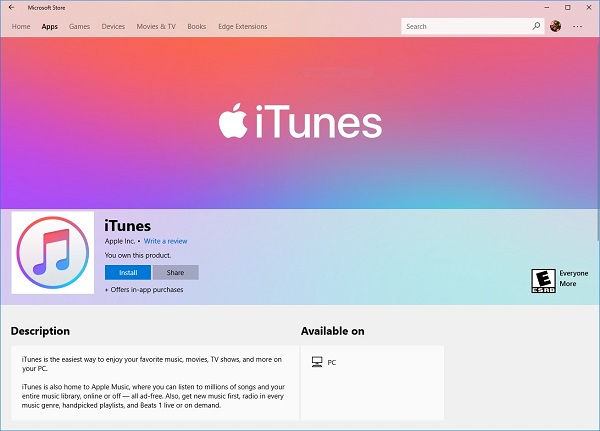
2.Início do Processo de Restauração:
Abra o iTunes no computador e selecione o iPhone, acessando as configurações específicas. Em seguida, escolha a opção "Restaurar iPhone" na tela de resumo.
3.Confirmação e Aguardo:
Confirme a restauração no iTunes. Aguarde enquanto o software realiza o download do iOS mais recente e conduz o processo de restauração, mantendo-se atento às informações exibidas.
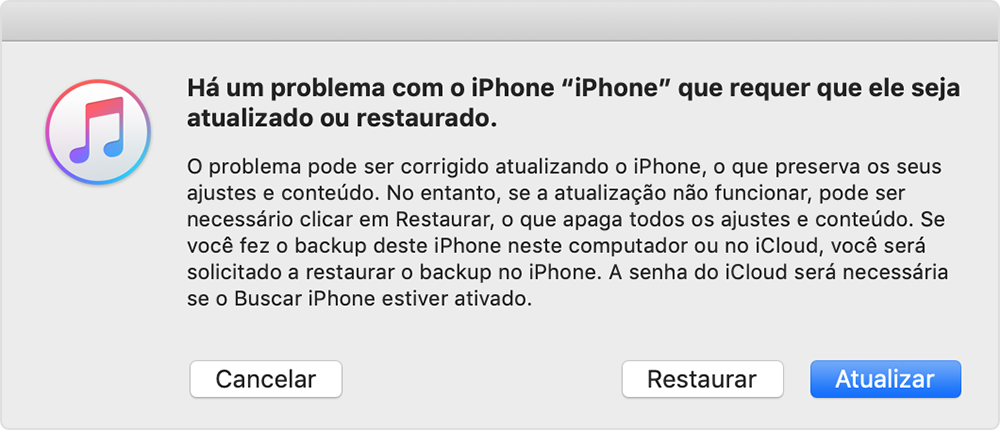
4.Configuração Final:
Ao término da restauração, inicie a tela de configuração inicial do iPhone. Aqui, escolha entre configurá-lo como novo ou restaurar a partir de um backup anterior, marcando o início de uma nova fase para o seu dispositivo.
Lembre-se de que a recuperação via iTunes apaga todos os dados do dispositivo, então a precaução é fundamental para evitar a perda de informações importantes.
Plano 4: Resolver iPhone não disponível pelo iCloud [Precisa ID e senha]
- Etapa 1Visite o site do iCloud. Abra seu navegador e visite https://www.icloud.com/.
- Etapa 2Faça login no iCloud usando seu ID Apple e senha.
- Etapa 3Entre em "Encontrar meu iPhone".Clique no ícone Encontrar iPhone na tela inicial.
- Etapa 4 No menu suspenso “Todos os dispositivos”, selecione o seu iPhone que está marcado como “Indisponível”, toque na opção Apagar iPhone (Apagar iPhone).
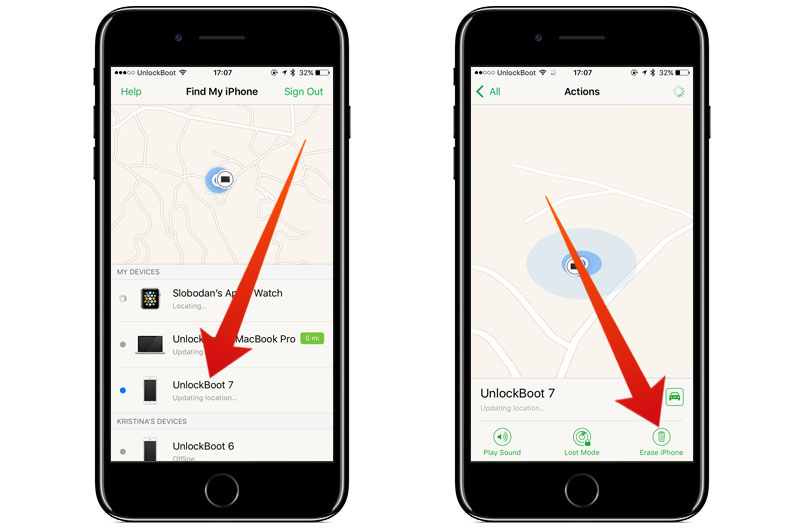
Parte III: Perguntas frequentes sobre como resolver iPhone indisponível
Q1: Quando o iPhone fica indisponível, o que fazer?
Se o iPhone ficar indisponível devido a múltiplas tentativas incorretas de senha, geralmente exibe uma mensagem indicando que o dispositivo está desativado. Nesse caso, é possível adotar soluções eficazes, como o [Oficial] Ultfone iOS Screen Unlock - Um Clique para Desbloquear a Tela de Bloqueio do iPhone Sem Senha, para resolver problemas de indisponibilidade sem a perda de dados.
Q2: Quanto tempo o iPhone fica bloqueado se errar a senha?
Quando inserida repetidamente uma senha incorreta no iPhone, o dispositivo exibirá mensagens progressivas de desativação como “iPhone indisponível tente novamente em 5 minutos” ou “iPhone indisponível tente novamente em 1 hora”. A partir de 5 entradas incorretas, o tempo de espera aumenta, indo de 1 a 60 minutos.
Q3: O que acontece se errar a senha do iPhone mais de 10 vezes?
Após 10 tentativas infrutíferas, surge a mensagem para se conectar ao iTunes. Se o limite de 10 tentativas for excedido, o iPhone ficará completamente bloqueado, requerendo uma restauração para desbloqueio.
Q4: Quanto tempo leva para desbloquear o iPhone?
O tempo para como desbloquear iphone indisponível através do processo de restauração pode variar, mas pode ser um procedimento rápido se você adotar o uso do o [Oficial] Ultfone iOS Screen Unlock - Um Clique para Desbloquear a Tela de Bloqueio do iPhone Sem Senha, por exemplo, para contornar problemas de desativação sem perda de dados.
Conclusão
Em resumo, com essas 4 maneiras você já sabe iPhone indisponível como resolver, cada uma com seus vantagens e desvantagens. Recomendamos que você use o UltFone iPhone Unlock pois é uma solução rápida, fácil e eficaz na resolução de diversos problemas, desde senhas esquecidas até bloqueios mais complexos.
Sempre enfatizamos também a importância do backup, não apenas pela prevenção de perdas irreparáveis de dados, mas também porque esse procedimento te permite enfrentar vários contratempos com confiança, sabendo que as informações essenciais estão resguardadas e prontas para serem restauradas quando necessário.